Chỉ có Chủ sở hữu và Người quản lý mới có thể truy cập vào mô-đun này!
Có thể truy cập cài đặt này từ menu điều hướng Cài đặt trong mục menu phụ Cài đặt không gian làm việc , Đoạn mã.
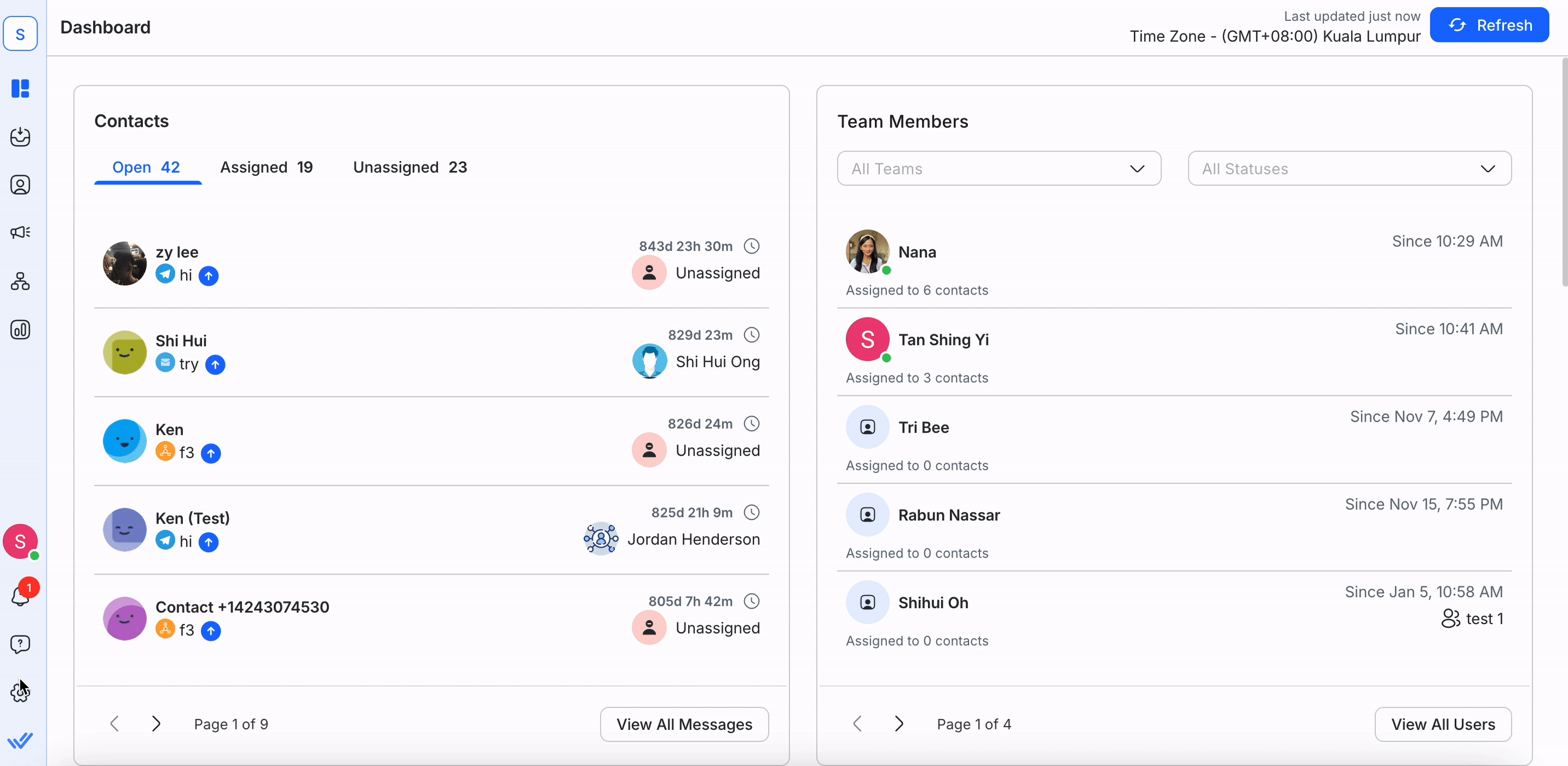
Mô-đun Snippets cho phép bạn tạo các câu trả lời chuẩn hóa hoặc câu trả lời có sẵn để trả lời các câu hỏi thường gặp chỉ bằng một vài lần nhấn phím. Sau khi tạo Snippet, bạn sẽ có thể sử dụng chúng để soạn nhanh các câu trả lời trong Mô-đun Hộp thư đến .
Từ bảng này, bạn có thể xem các Snippet hiện có trong Không gian làm việc của mình.
Sử dụng biểu tượng 🔍 ở đầu Mô-đun Đoạn trích để nhanh chóng tìm Đoạn trích mà bạn đang tìm kiếm, dựa trên tên Đoạn trích, tin nhắn và ID. Bạn cũng có thể lọc các Đoạn trích theo chủ đề hoặc các Đoạn trích không có chủ đề trong trường thả xuống bên cạnh trường tìm kiếm.
Tên Snippet hiển thị tên dễ hiểu của từng Snippet. Tên sẽ được sử dụng làm lệnh khi bạn muốn nhập văn bản được chỉ định vào tin nhắn của mình.
Trong khi đó, Snippet ID là mã định danh duy nhất được tự động tạo ra để dán nhãn cho từng Snippet trong hệ thống. ID Snippet có thể được sử dụng để gửi Snippet qua tích hợp.
Tên đoạn trích chỉ được hỗ trợ bằng chữ cái và số/bảng chữ cái Latinh. Để hỗ trợ nhiều ngôn ngữ hơn trong tên đoạn trích ngoài chữ và số/Latinh, bạn có thể bình chọn cho yêu cầu tính năng tại đây.
Tin nhắn Snippet là nội dung văn bản thực tế được nhập vào khi sử dụng Snippet.
Chủ đề đoạn trích là các thẻ giúp bạn sắp xếp các đoạn trích của mình. Có thể gắn thẻ các đoạn trích với tối đa 10 chủ đề khác nhau.
Sử dụng Chủ đề để sắp xếp các Đoạn trích của bạn thành các nhóm. Để xem các đoạn trích được gắn thẻ theo một chủ đề cụ thể, hãy sử dụng Trình chọn chủ đề và chọn một chủ đề để xem các đoạn trích được gắn thẻ.
Snippets hiện hỗ trợ đính kèm tệp! Bạn có thể đính kèm tối đa 5 tệp vào mỗi Snippet bằng cách tải lên từ thiết bị của bạn hoặc chọn từ thư viện tệp của bạn.
Khi tạo hoặc chỉnh sửa một Snippet, bạn sẽ thấy tùy chọn đính kèm tệp.
Nhấp vào nút "+ Thêm tệp" .
Bạn có thể tải tệp lên từ thiết bị của mình hoặc chọn tệp hiện có từ thư viện tệp.
Các tập tin sẽ được lưu trữ trong bộ nhớ tập tin gốc của nền tảng.
Tối đa 5 tệp có thể được đính kèm vào một Snippet duy nhất.
Các loại và kích thước tệp tuân theo các hạn chế lưu trữ tệp của nền tảng'hiện tại.
Không được phép sử dụng tên tệp trùng lặp trong cùng một Snippet.
Nếu một tệp bị xóa khỏi bộ lưu trữ, tệp đó sẽ không còn khả dụng trong Snippet nữa.
Bạn có thể thực hiện các hành động sau đối với Snippets:
Trên màn hình Đoạn trích , nhấp vào + Thêm đoạn trích.
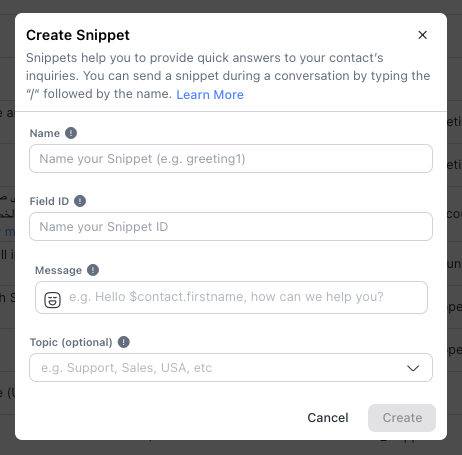
2. Điền thông tin bắt buộc:
Các cánh đồng | Sự mô tả |
|---|---|
Tên | Đặt tên cho Snippet của bạn bằng một tiêu đề ngắn gọn dễ nhận dạng. Tính năng này sẽ được sử dụng khi tìm kiếm để nhập Đoạn trích vào Mô-đun Hộp thư đến. |
Thông điệp | Nội dung văn bản sẽ được nhập vào thanh tin nhắn khi được chọn. Bạn có thể thêm Biến động để cá nhân hóa nội dung tin nhắn của mình. |
Đề tài | Thẻ chủ đề được sử dụng để phân loại các đoạn trích để dễ nhìn hơn. Tuy nhiên, trường này là tùy chọn. |
Tệp (tùy chọn) | Đính kèm tối đa 5 tệp vào một Snippet. Bạn có thể thực hiện việc này bằng cách tải lên từ thiết bị của mình hoặc chọn từ thư viện tệp. |
Hiện tại, bạn không thể đính kèm bất kỳ tệp nào vào Snippet. Bạn có thể bình chọn cho yêu cầu tính năng nàytại đây.
3. Sau khi bạn đã điền đầy đủ thông tin vào các trường, hãy nhấp vào Tạo để lưu Đoạn mã.
Xin lưu ý rằng mỗi Không gian làm việc chỉ có thể có tối đa 5.000 Đoạn mã.
Bạn có thể thực hiện thay đổi đối với một Snippet hiện có bằng cách điều hướng đến màn hình Snippets > nhấp vào menu Hành động > nhấp vào Chỉnh sửa.

2. Thực hiện những thay đổi cần thiết cho Snippet, sau đó nhấp vào Cập nhật.
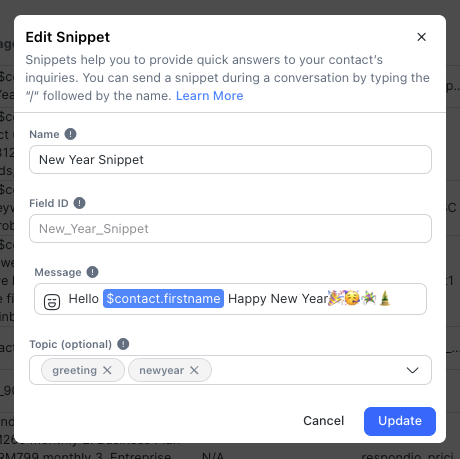
Hãy cẩn thận khi thực hiện thay đổi đối với một Snippet vì Snippet được chia sẻ trên toàn Không gian làm việc với những Người dùng khác. Việc chỉnh sửa một Đoạn trích có thể ảnh hưởng đến những Người dùng khác trong Không gian làm việc.
Nếu một Snippet không còn liên quan hoặc trùng lặp với một Snippet khác, bạn có thể xóa Snippet đó khỏi Không gian làm việc bằng cách điều hướng đến màn hình Snippets > nhấp vào menu Hành động > nhấp vào Xóa.
Hãy cẩn thận khi xóa một Snippet vì nó có thể được những Người dùng khác trong Không gian làm việc sử dụng. Hãy nhớ rằng việc xóa không thể hoàn tác được.
Khi trả lời Danh bạ trong cuộc trò chuyện, giờ đây bạn có thể sử dụng Đoạn trích có đính kèm tệp để soạn phản hồi nhanh chóng.
Điều hướng đến Liên hệ mà bạn muốn trả lời và nhập dấu gạch chéo ( / ) vào trình soạn tin nhắn.
Nhập tên của Snippet để tìm kiếm.
Nếu một Snippet chứa các tệp, số lượng tệp đính kèm sẽ được hiển thị.
Chọn Đoạn trích mong muốn và cả văn bản và tệp sẽ được chèn vào trình soạn tin nhắn.
Nếu đã có tệp trong trình soạn tin nhắn và bạn chèn một Đoạn trích có các tệp bổ sung, thì tổng cộng chỉ có tối đa 5 tệp được thêm vào. Ví dụ, nếu bạn đã có 3 tệp, chỉ có 2 tệp đầu tiên từ Snippet sẽ được chèn vào.
Nếu tệp đính kèm vào Snippet bị thiếu (bị xóa khỏi bộ nhớ), tệp đó sẽ không được chèn vào tin nhắn.
Khi trả lời Danh bạ trong cuộc trò chuyện, bạn có thể sử dụng Đoạn trích được viết sẵn để soạn phản hồi nhanh chóng.
Điều hướng đến Liên hệ mà bạn muốn trả lời rồi nhập dấu gạch chéo vào trình soạn tin nhắn. Nhập tên của Snippet để tìm kiếm. Ví dụ, bạn có thể bắt đầu nhập /new để tìm kiếm một Snippet có tên New Year Snippet.
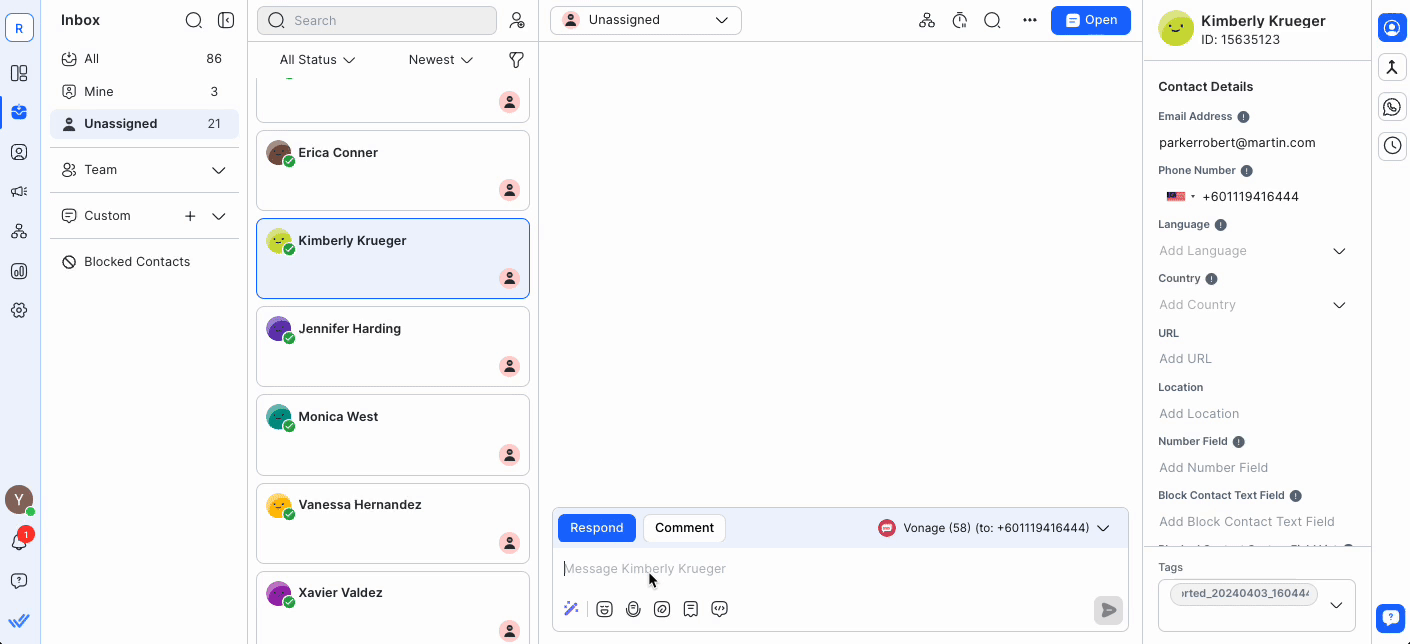
2. Khi bạn nhập, các gợi ý sẽ được hiển thị dựa trên truy vấn của bạn. Chọn Đoạn trích mong muốn và tin nhắn sẽ được đưa vào trình soạn tin nhắn.
3. Xem lại nội dung Snippet và thực hiện bất kỳ thay đổi cần thiết nào. Khi hoàn tất, bạn có thể gửi nó cho Người liên hệ.
Luôn xem lại nội dung trước khi gửi để đảm bảo nội dung có liên quan đến sự kiện.
Bài viết liên quan 👩💻